ไอคอน System Tray ไม่ทำงานใน Windows 10
System Trayใน คอมพิวเตอร์ Windowsของคุณคือชุดไอคอนที่ปรากฏทางด้านขวาของแถบ(Taskbar)งาน หรือที่เรียกว่า ' ศูนย์การแจ้งเตือน(Notification Center) ' ถาดระบบ โดยทั่วไปจะเก็บยูทิลิตี้ที่มีการใช้งานบ่อยมาก ทำให้ผู้คนใช้งานได้ง่ายและรวดเร็วยิ่งขึ้น โดยทั่วไปรวมถึงเวลาที่ตั้งค่าตามตำแหน่งทางภูมิศาสตร์ของคุณ ส่วนการแจ้งเตือน การตั้งค่า Wi-Fi และการตั้งค่าเอาต์พุตเสียงของคุณ
แต่บางครั้งอาจเป็นกรณีที่ไอคอนเหล่านี้ไม่สามารถเข้าถึงได้อย่างถูกต้อง เช่น แม้ว่าจะคลิกแล้ว ไอคอนก็ไม่เปิดขึ้น การตั้งค่าต่างๆ เช่น ระดับเสียงของคอมพิวเตอร์หรือการ เชื่อมต่อ อินเทอร์เน็ต(Internet)ที่เชื่อมต่อสามารถเข้าถึงได้ผ่านช่องทางอื่น เช่น แป้นพิมพ์ลัดหรือจาก แผง การตั้งค่าหลักของ Windows(Windows Settings)แต่จุดประสงค์ของการเข้าถึงอย่างง่ายดายนั้นล้มเหลวหากตัวเลือกเหล่านี้ไม่สามารถทำได้ สามารถปรับได้จากSystem Trayเอง
ไอคอน System Tray(System Tray)ไม่เปิดในWindows 10
หาก ไอคอน พื้นที่แจ้งเตือน(Notification Area)หรือถาดระบบ(System Tray)ไม่เปิดขึ้นหรือไม่ทำงานในWindows 10ให้ทำตามคำแนะนำเหล่านี้เพื่อแก้ไขปัญหา:
- รีสตาร์ท File Explorer
- ลบไอคอนการแจ้งเตือนเก่า
- เรียกใช้ตัวตรวจสอบไฟล์ระบบ
- (Run Deployment Image Servicing)เรียกใช้ เครื่องมือDeployment Image Services and Management
- ซ่อมแซม Windows Apps(Repair Windows Apps)โดยใช้PowerShell
1] รีสตาร์ท Windows Explorer
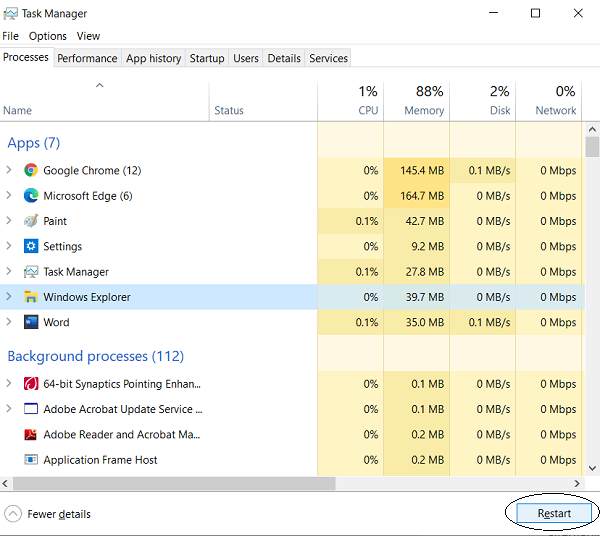
คุณอาจไม่จำเป็นต้องดิ้นรนเพื่อแก้ไขปัญหาที่ซับซ้อนหากวิธีนี้ใช้ได้ผลสำหรับคุณ สิ่งแรกที่คุณสามารถลองได้คือรีสตาร์ท Windows Explorer ผ่าน(Explorer) Task Manager (Task Manager)นี่คือวิธีที่สามารถทำได้:
- คลิกขวาที่ทาสก์บาร์ของคุณและจากรายการตัวเลือก ให้เลือก ตัวจัดการ(Task Manager)งาน หรือจะกดCtrl , ShiftและEscพร้อมกันเพื่อเปิดก็ได้
- ที่นี่ ค้นหา Windows Explorer หากคุณเห็นรายการโปรแกรมที่สลับไปมาเมื่อเปิดTask Managerให้คลิกที่ 'รายละเอียดเพิ่มเติม' เพื่อขยาย
- ค้นหา Windows Explorer(Find Windows Explorer)และคลิกที่มัน คุณจะเห็น ตัวเลือกการ รีสตาร์ท(Restart)ซึ่งโดยทั่วไปจะมีตัวเลือกที่ระบุว่า 'สิ้นสุดภารกิจ' คลิก(Click)ที่มันและรีสตาร์ท(Restart)พีซีของคุณเพื่อดูว่าปัญหาได้รับการแก้ไขหรือไม่
2] ลบไอคอนการแจ้งเตือนเก่า
ลบไอคอนการแจ้งเตือนเก่าออกจากพื้นที่แจ้งเตือนและดูว่าจะช่วยได้หรือไม่
3] เรียกใช้ตัวตรวจสอบไฟล์ระบบ

เรียกใช้ System File Checkerแล้วลองอีกครั้งและดู
4] เครื่องมือการจัดการ(Management)และให้บริการอิมเมจการปรับใช้(Deployment Image Servicing)
อีกสิ่งหนึ่งที่คุณสามารถลองใช้ได้คือการเรียกใช้เครื่องมือ DISM เพื่อให้บริการอิมเมจ Windows ของคุณ(DISM tool to service your Windows image)และกำจัดไฟล์ที่เป็นอันตรายและเสียหายในคอมพิวเตอร์โดยรวม
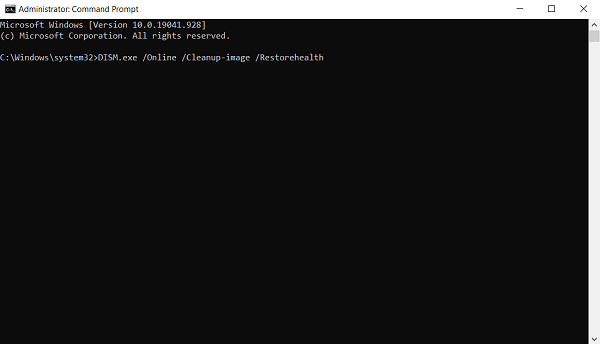
- ในการดำเนินการดังกล่าว ให้ไปที่แถบค้นหาและค้นหา 'Command Prompt' และเรียกใช้ในฐานะผู้ดูแลระบบ
- ที่นี่พิมพ์คำว่า sfc /scannow การดำเนินการนี้จะเริ่มสแกนไฟล์ในคอมพิวเตอร์ของคุณ ซึ่งโดยทั่วไปจะใช้เวลาสองสามนาทีจึงจะเสร็จสิ้น
- หลังจากการสแกนเสร็จสิ้น ให้เปิดพรอมต์คำสั่ง(Command Prompt)ในฐานะผู้ดูแลระบบอีกครั้งแล้วพิมพ์คำสั่งนี้
DISM.exe /Online /Cleanup-image /Restorehealth
กระบวนการจะเริ่มขึ้นและคุณสามารถติดตามความคืบหน้าได้บนพรอมต์คำสั่งเอง หลังจากเสร็จสิ้น ให้รีสตาร์ทระบบแล้วลองคลิกที่ไอคอนถาดระบบเพื่อตรวจสอบว่าปัญหายังคงมีอยู่หรือไม่
5] รีเซ็ตทาสก์บาร์โดยใช้ PowerShell
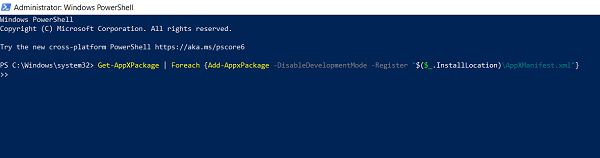
หากวิธีแก้ปัญหาข้างต้นไม่เหมาะกับคุณ คุณสามารถลองซ่อมแซม แอป Windowsผ่านPowerShell ขั้น สุดท้าย ขั้นตอนในการดำเนินการ นี้คล้ายกับ เครื่องมือ DISMในCommand Prompt
- ค้นหาPowerShellในแถบค้นหาและเรียกใช้ในฐานะผู้ดูแลระบบ
- คัดลอกบรรทัดคำสั่งนี้แล้ววางลงในPowerShellก่อนกดEnter
Get-AppXPackage | Foreach {Add-AppxPackage -DisableDevelopmentMode -Register "$($_.InstallLocation)\AppXManifest.xml"}
- หากPowerShellแสดงข้อผิดพลาด อาจเป็นเพราะการติดตั้งแพ็คเกจล้มเหลวเนื่องจากทรัพยากรที่แก้ไขถูกใช้งานอยู่ในปัจจุบัน เพื่อแก้ปัญหานี้ ผู้ใช้สามารถดำเนินการคลีนบูตและลองเรียกใช้คำสั่งนี้อีกครั้ง
คุณยังสามารถดาวน์โหลดโดยใช้FixWin แบบพกพาของเรา เพื่อเรียกใช้คำแนะนำ 3, 4 และ 5 ที่กล่าวถึงข้างต้นได้ด้วยคลิกเดียว!
เคล็ดลับ(TIP) : โพสต์นี้จะช่วยคุณหากไอคอนถาดระบบไม่แสดงหรือหายไป
Related posts
วิธีการซ่อน Notification Area & System Clock ใน Windows 10
วิธีการแสดงหรือซ่อน Notifications Area ใน Windows 10
วิธีเพิ่ม, Remove, Arrange Quick Action Buttons ใน Windows 10
Remove NVIDIA Control Panel จาก Context Menu and System Tray
กล่อง Make Notification dialog เปิดให้บริการอีกต่อไปใน Windows 10
วิธีการดู System Uptime ใน Windows 10
เปิดใช้งาน System Print Dialog ใน Microsoft Edge ใน Windows 10
วิธีการเปิด, ยกเลิกการต่อเชื่อมหรือถาวรแนบ VHD file ใน Windows 10
Fix FAT FILE SYSTEM (fastfat.sys) Blue Screen บน Windows 10
วิธีการลดการ Windows Program เพื่อ System Tray ที่
ปรับแต่งแถบงาน พื้นที่แจ้งเตือน และศูนย์ปฏิบัติการใน Windows 10
Fix Invalid Recovery Area error บนคอมพิวเตอร์ Windows 10
วิธีการ Repair Corrupted System Files ใน Windows 10
Delete System Image Restore Point จาก System Restore ใน Windows 10
Rstrui.exe ไม่ทำงานหรือรับรู้ใน Windows 10
ซึ่งมีจาก Windows 7 จะไม่สามารถใช้ได้ใน Windows 10?
Encrypt Files and Folders กับ Encrypting File System (EFS) ใน Windows 10
วิธีเปลี่ยน Off Notification and System Sounds ใน Windows 10
3 วิธีในการสร้าง restore point ใน Windows 10
วิธีใช้ Check Disk (chkdsk) เพื่อทดสอบและแก้ไขข้อผิดพลาดของฮาร์ดไดรฟ์ใน Windows 10
